Dokumentacją Twojej firmy zajmuje się księgowa przydzielona przez Biuro Rachunkowe ifirma.pl. Jedyne co musisz zrobić, to dostarczyć jej dokumenty księgowe. Poniżej znajdziesz instrukcje, które w tym pomogą.
Dodawanie wydatku z poziomu systemu:
Możesz przekazać nam swoje dokumenty księgowe na kilka sposobów (online, kurier, poczta). O wyborze decydujesz przy wypełnianiu umowy z Biurem Rachunkowym ifirma.pl.
Dodawanie wydatków do ifirma.pl
1. Zbierz wszystkie dokumenty, które chcesz przekazać
Aby oszczędzić sobie pracy, podziel je na grupy:
- zakup towarów handlowych,
- koszty prowadzenia działalności,
- wyciągi bankowe,
- pozostałe dokumenty.
2. Zaznacz grupę plików, przeciągnij i upuść nad stroną
Skorzystasz w ten sposób z funkcji drag & drop.
3. Opisz dodane pliki
Jeśli dodałeś dokumenty np. z grupy „koszty prowadzenia działalności”:
- w tabeli „Wybierz rodzaj wydatku” > oznacz wszystkie wprowadzone jako > koszty prowadzenia działalności,
- określ stan dokumentu – opłacony/nieopłacony.
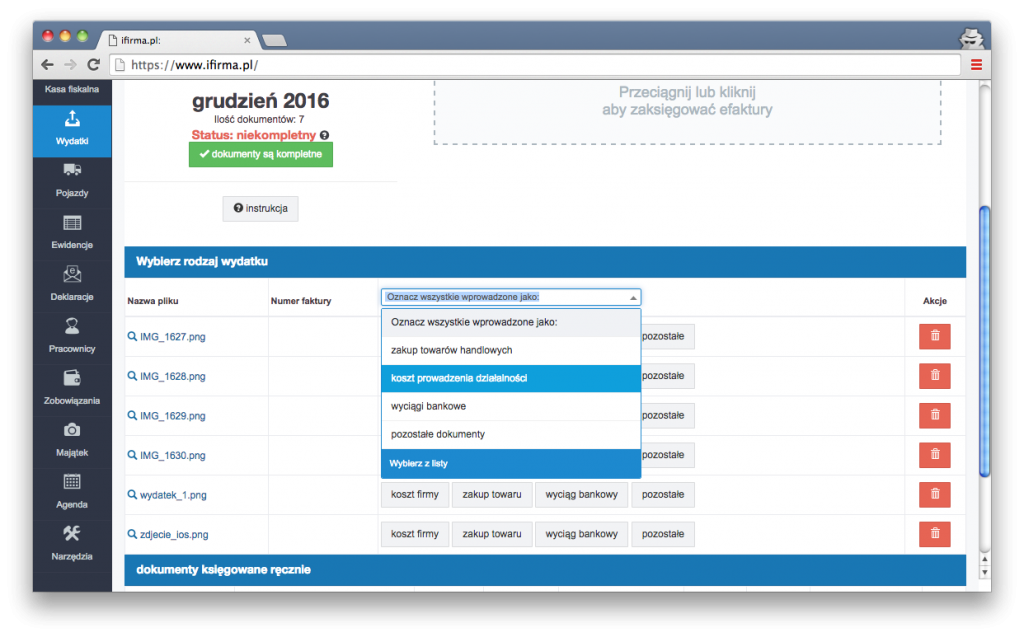
4. Potwierdź status dokumentów
Po dodaniu i opisaniu wszystkich dokumentów niezbędnych do rozliczenia, kliknij w zielony przycisk „dokumenty są kompletne”:
- menu „Wydatki” > import dokumentów elektronicznych > „dokumenty są kompletne”.
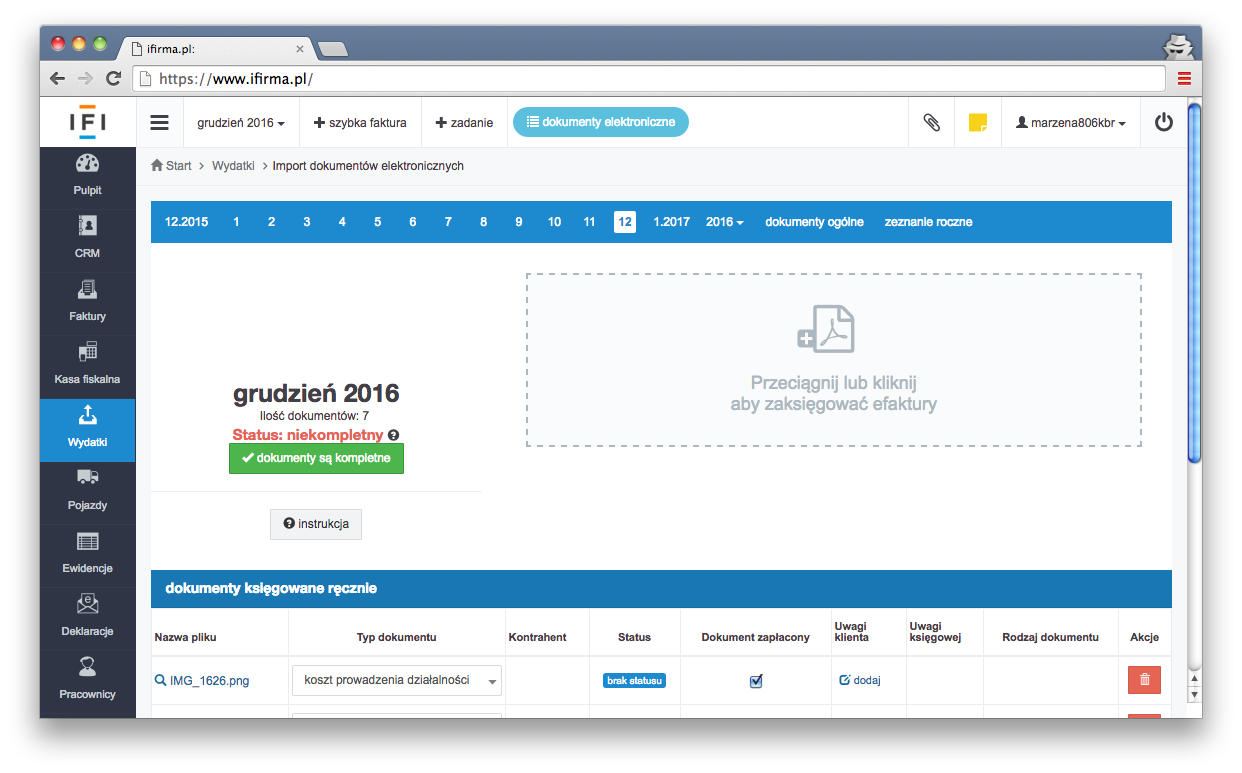
Możesz też dodać dokumenty wprost z folderu. Kliknij w wyznaczonym miejscu (Pulpit > sekcja „Import plików”). Wybierz folder, zaznacz dokumenty i zatwierdź ich transfer. Pamiętaj o późniejszym opisaniu wydatków.
Dodawanie wydatków przez aplikacje mobilne
Pozwala to na wygodne przekazywanie dokumentów przy pomocy smartfonu lub tabletu korzystających z systemów Android, iOS lub Windows Phone. Aplikacje są całkowicie darmowe.
Ważne! Jeżeli korzystasz z aplikacji mobilnej dokumenty wgrają się do serwisu dopiero jak zalogujesz się do serwisu poprzez stronę www.ifirma.pl. Po wgraniu dokumentów nie zapomnij się zalogować!
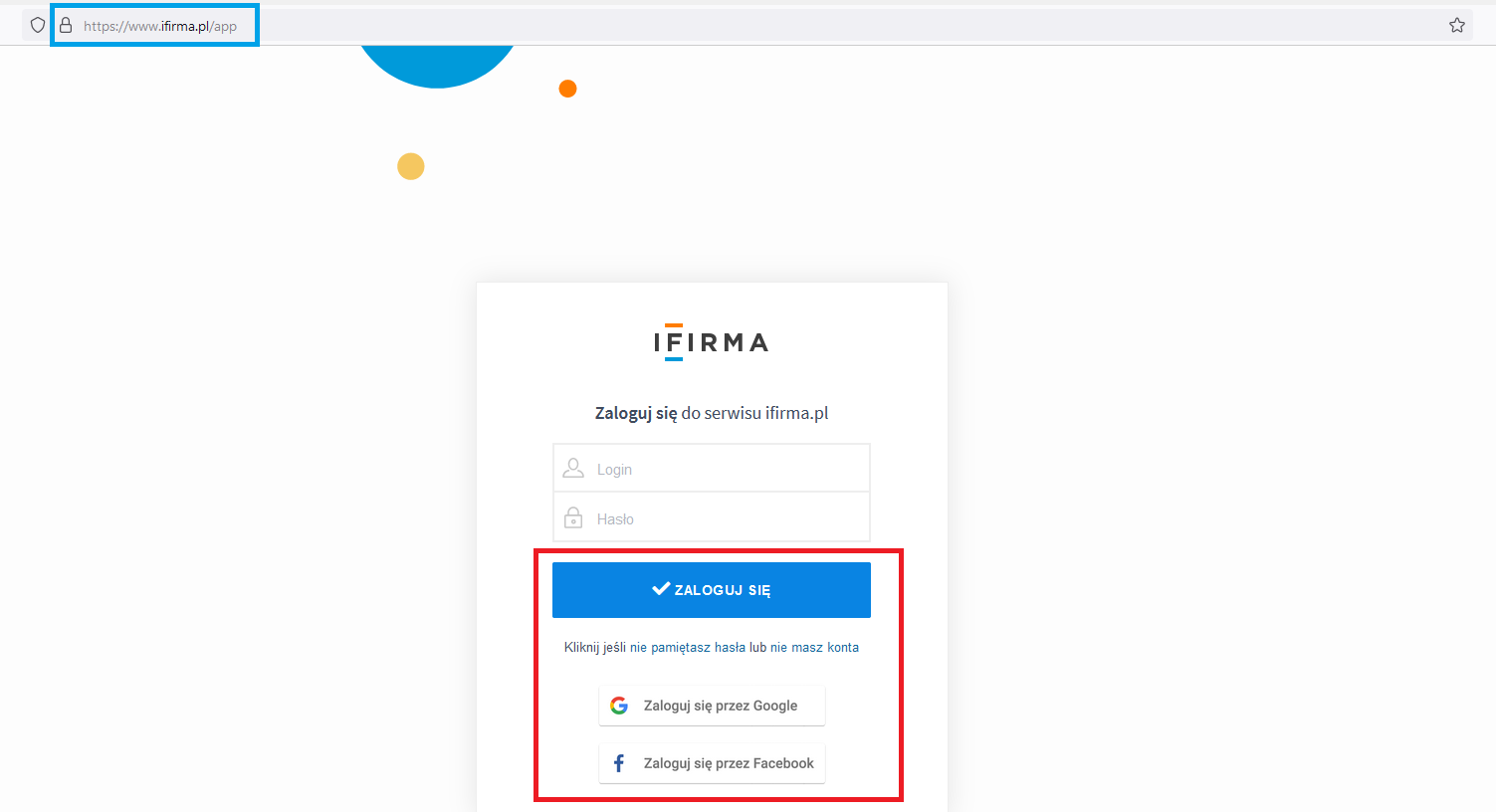
Android
Instalacja i obsługa aplikacji ifirma.pl na urządzeniach z systemem Android – instrukcja.
1. Pobierz aplikacje„Darmowy Program do Faktur” możesz pobrać ze sklepu Google Play.
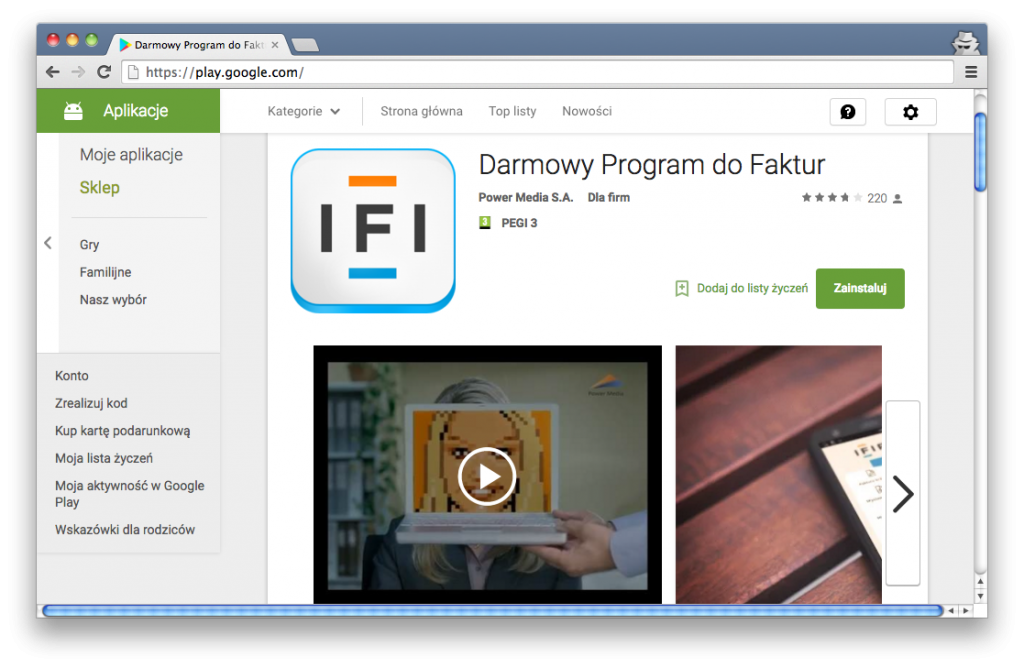
2. Ustaw tryb klienta biura rachunkowego
- W ustawieniach aplikacji potwierdź, że jesteś klientem Biura Rachunkowego ifirma.pl. i zapisz zmiany. Ta czynność jest niezbędna do prawidłowego przesyłania plików.
3. Przekaz dokumentów – Android
- Wybierz menu „wydatki” > dodaj nowy (znak “plus” na środku ekranu),
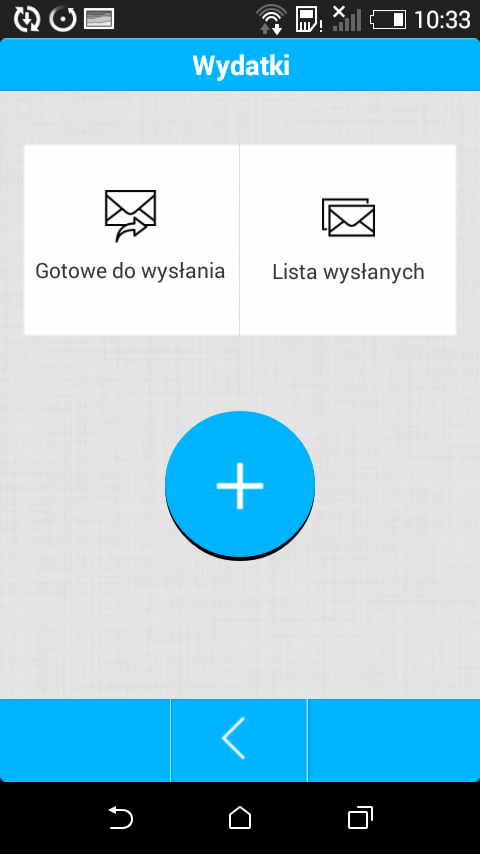
Z tej pozycji możesz dodać wydatek na 2 sposoby:
- wczytać plik z telefonu > wysłać
- zrobić zdjęcie dokumentu > zapisać > wybrać z listy „Gotowe do wysłania” > wysłać.
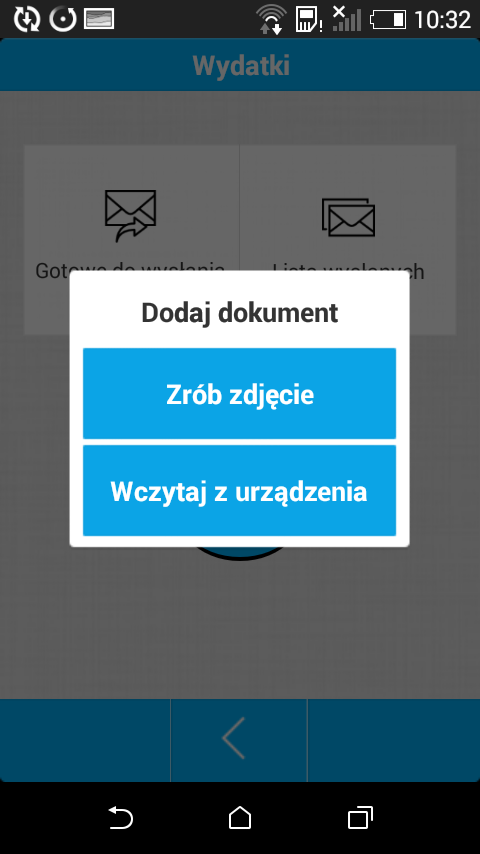
Każdy dokument wymaga krótkiego opisu, należy zatem:
- wskazać miesiąc księgowy, którego dotyczy,
- podać NIP,
- określić status opłacenia dokumentu (dotyczy tylko dokumentów koszty firmy lub zakup towaru).
Opisane dokumenty znajdziesz na liście „Do wysłania” (menu „Wydatki” > gotowe do wysłania). Z tego poziomu możesz jeszcze edytować ich opis. Jeśli wszystkie dane są poprawne, pozostaje przesłać pliki, używając przycisku „wyślij dokumenty”.
iOS
Instalacja i obsługa aplikacji ifirma.pl na urządzeniach z systemem iOS – instrukcja.
1. Pobierz aplikację
„ifirma – program do faktur i rachunków” możesz pobrać z App Store.
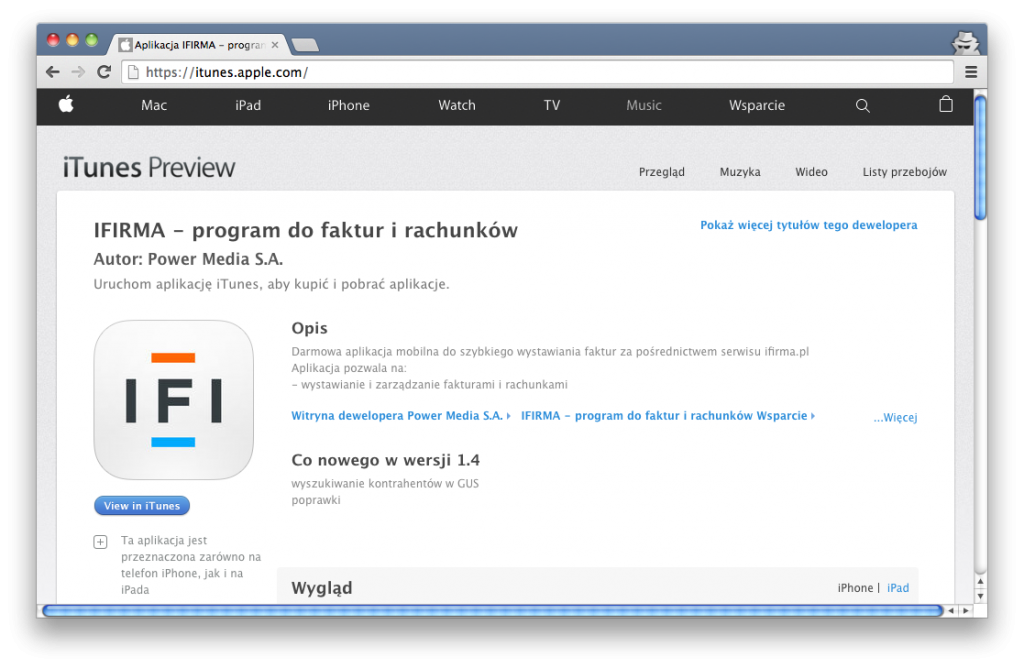
2. Ustaw tryb klienta biura rachunkowego
- W ustawieniach aplikacji potwierdź, że jesteś klientem Biura Rachunkowego ifirma.pl. i zapisz zmiany. Ta czynność jest niezbędna do prawidłowego przesyłania plików.
3. Przekaz dokumentów – iOS
- Wybierz menu „Moje wydatki” > dodaj nowy,
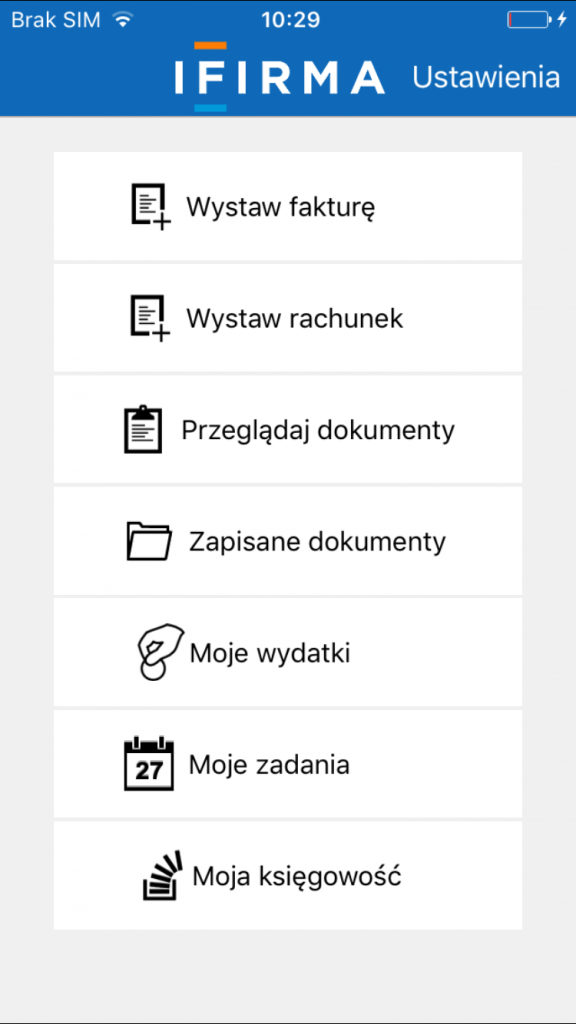
Z tej pozycji możesz dodać wydatek na 2 sposoby:
- wczytać plik iCloud > wysłać
- zrobić zdjęcie dokumentu > zapisać > wysłać.
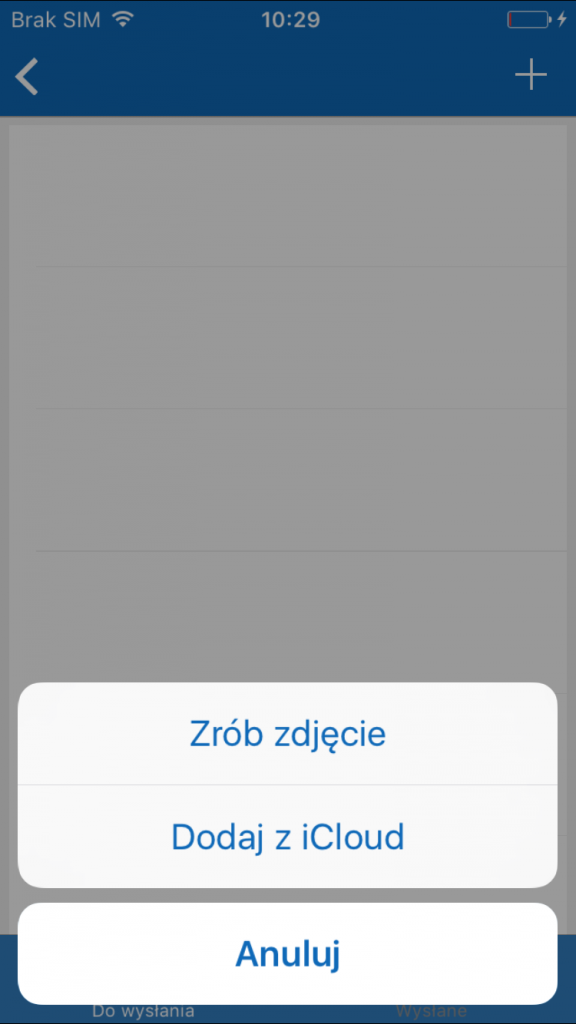
Każdy dokument wymaga krótkiego opisu, należy zatem:
- wskazać miesiąc księgowy, którego dotyczy,
- podać NIP,
- określić status opłacenia dokumentu (dotyczy tylko dokumentów koszty firmy lub zakup towaru).
Opisane dokumenty znajdziesz na liście „Do wysłania” (menu „Wydatki” > gotowe do wysłania). Z tego poziomu możesz jeszcze edytować ich opis. Jeśli wszystkie dane są poprawne, pozostaje przesłać pliki, używając przycisku „wyślij dokumenty”.
Windows Phone
Instalacja i obsługa aplikacji ifirma.pl na urządzeniach z systemem Windows Phone – instrukcja.
1. Pobierz aplikację
- „Faktury ifirma.pl” możesz pobrać ze sklepu Windows.
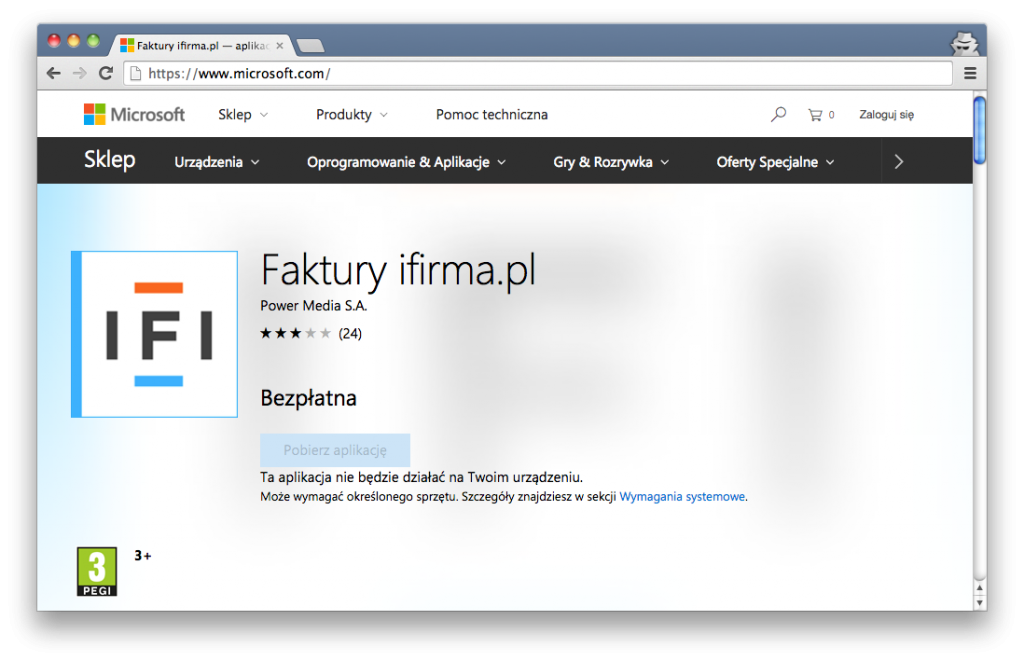
2. Parowanie konta
W ifirma.pl wybierz:
- menu „Narzędzia” > aplikacje mobilne > dodaj urządzenie.
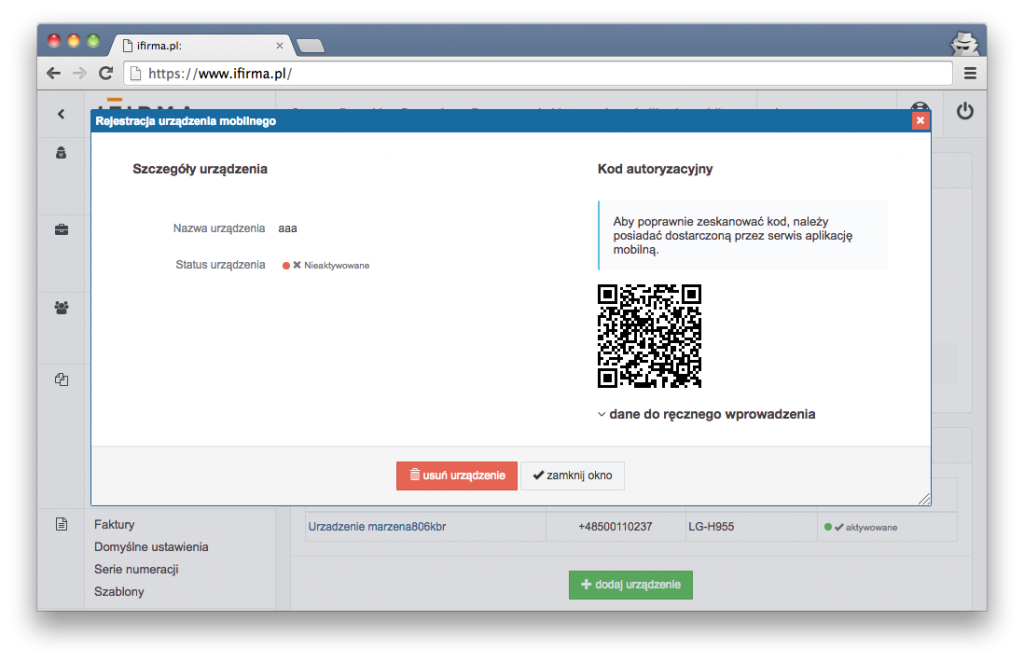
W aplikacji wybierz:
- „Aktywuj urządzenie” i zeskanuj kod QR, który wyświetlił się na ekranie ifirma.pl.
Po zakończeniu procesu parowania ujrzysz komunikat „Autoryzacja przebiegła pomyślnie”.
3. Tryb klienta biura rachunkowego
W ustawieniach aplikacji potwierdź, że jesteś klientem Biura Rachunkowego ifirma.pl. i zapisz zmiany. Ta czynność jest niezbędna do prawidłowego przesyłania plików.
- menu „Ustawienia” > użytkownik > zaznacz checkbox „Klient biura rachunkowego”.
4. Przekaz dokumentów – Windows Phone
- Wybierz menu „Wydatki” > do wysłania.
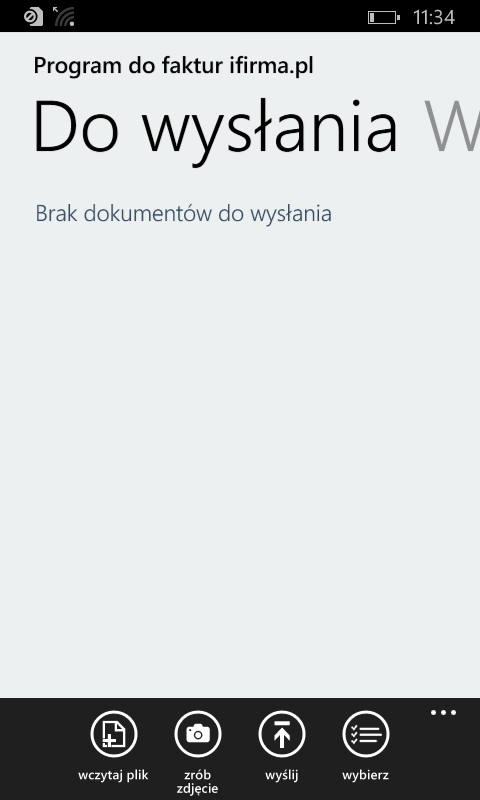
Z tej pozycji możesz dodać wydatek na 2 sposoby:
- wczytać plik z telefonu > wysłać
- zrobić zdjęcie dokumentu > zapisać > wysłać.
Każdy dokument wymaga krótkiego opisu, należy zatem:
- wskazać miesiąc księgowy, którego dotyczy,
- podać NIP,
- określić status opłacenia dokumentu (dotyczy tylko dokumentów koszty firmy lub zakup towaru).
Opisane dokumenty znajdziesz na liście „Do wysłania” (menu „Wydatki” > do wysłania). Z tego poziomu możesz jeszcze edytować ich opis. Jeśli wszystkie dane są poprawne, pozostaje przesłać pliki, używając przycisku „wyślij dokumenty”.










